Pendahuluan:
Test case adalah serangkaian langkah terperinci yang dirancang untuk menguji suatu fungsi atau fitur dalam perangkat lunak, software, atau sistem. Test case mencakup prasyarat, input, langkah-langkah pengujian, data uji, dan hasil yang diharapkan, dengan tujuan memastikan sistem berfungsi sesuai spesifikasi.
Test Case sangat sangat berguna saat melakukan testing process development ataupun ketika regression testing agar tidak ada tidak ada yang terlewat. Diketahui saat ini banyak tool yang digunakan untuk management test case namun kadang kadang terkendala oleh biaya. Oleh karena itu saya mendapatkan challenge dari senior untuk membuat tool pembantu management test case yang tentunya wajib gratis 😀
Problem :
- Kesulitan Management test case
- Sering lupa update test case
- File sering tercecer entah kemana (inget lagu ayu t*ng2 😅)
- Pihak lain sering menanyakan test case yang terbaru walau sudah dibuatkan folder share namun masih tetap nanya
- Kesulitan Filter data test case
Action:
- Create 1 Folder Gdrive untuk tempat semua file sesuai project, Contoh Project ABC
- Create sub folder All Test Case untuk menampung semua test case
- Create file test case perfitur / module agar tidak mudah di maintenance
- Create Sheet Main untuk tempat menggabungkan test case sesuai format standar
- Create sheet pertest case, nama sheet menggunakan id test case dan memiliki kolom wajib : Test Scenario, Test Steps, Expected Result
- Create g-script agar dapat menggabungkan masing-masing sheet test case ke sheet main
- Buat button untuk sync data agar tanpa perlu run manual script
- Create 1 File Google Sheet di dalam folder Project ABC untuk tempat view semua test case yang akan digunakan oleh Lead dan team lain.
- Buat agar bisa filter data by fitur / module
- Tampilkan semua data test case dari folder All Test Case menggunakan g-script
- Buat button untuk sync data agar tanpa perlu run manual script
- Buat Template untuk agar mempermudah jika akan digunakan project lain
- Buat dokumentasi / user guide
Struktur File
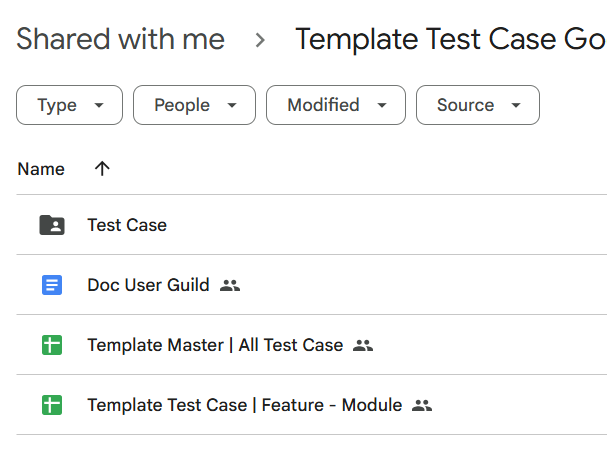
Setup
- Buat Folder Baru pada Gdrive Anda : Contoh Project ABC

- Buat Sub folder untuk menyimpan file test case : Contoh Test Case (penamaan bisa bebas sesuai kebutuhan, kita butuh id folder ini untuk dimasukan kedalam g-script)
- Buka Link template berisi 3 file https://bit.ly/template-test-case-google-sheet

- Block ke-3 file tersebut

- Click kanan untuk mengcopy data

- Pindahkan file hasil copyan ke folder yang sebelumnya kita buat
Click kanan > Organize > Move > Pilih folder > Move


- Click Move pada popup konfirmasi

- Buka Folder untuk melihat file yang sudah kita pindahkan
- Pindahkan atau copy file Template Test Case | Feature – Module kedam folder Test Case
- Buka file Template Master | All Test Case yang berada di folder Project ABC
- Click Extensions > Apps Script

- Update script dengan id folder anda dan click run untuk memastikan id folder sudah benar, pastikan pesan yang tampil “Execution completed“
- Silahkan Hapus beberapa data pada sheet Master Template | All Test Case dan Click button Sync pada sheet. Jika data yang anda hapus sebelumnya kembali lagi menandakan template sudah siap digunakan.

Biasanya untuk pertama menjalankan sync muncul permintaan Authorization required, silahkan click OK dan ikuti langkah seperti gambar dibawah ini.

